Premiere Pro を使用してビデオ表示のアスペクト比を変更する方法
Premiere Pro は Adobe が開発したプロフェッショナルな編集ツールで、ビデオのパフォーマンスを向上させるさまざまな機能を備えています。 専門家と初心者の両方から高い評判を得ているため、多くのビデオ編集者がこのプログラムを使用しています。 得られるメリットの XNUMX つは、 プレミアでアスペクト比を変更する。 一方、アスペクト比と解像度はプライベートに関連する機能であり、大きな違いがあり、これらの寸法が変化するため、作業時に XNUMX つをどのように組み合わせるかを知っておく必要があります。 XNUMX つの次元も編集できますが、この記事では、Premiere などの最も一般的な編集方法によるアスペクト比の編集に焦点を当てます。
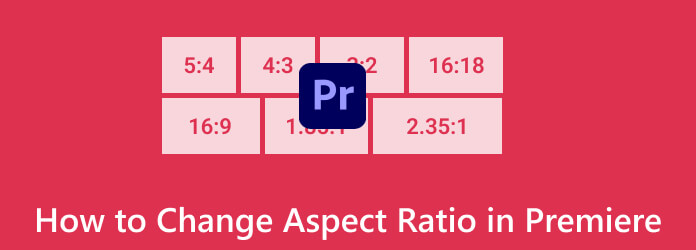
パート 1. プレミアにはアスペクト比テンプレートはありますか
残念ながら、Adobe Premiere Pro にはアスペクト比用の組み込みテンプレートがありません。 したがって、Premiere Pro を使用してアスペクト比を変更するには、ビデオ制作で一般的に使用される特定のアスペクト比 (16:9、9:16、4:3 など) に一致するようにシーケンス設定とプロジェクトを手動でセットアップする必要があります。これらの設定は、最終的なビデオが必要なアスペクト比に準拠するのに役立ちますので、ご安心ください。 上記の設定で選択したアスペクト比のレベルが、ビデオ プロジェクトの表示方法に影響することに注意してください。 したがって、次のような人気のあるプラットフォーム用のコンテンツを作成している場合、 YouTube、Instagram、または TV では、表示されたときに正しく見えるビデオを保証するために、適切なアスペクト比をカスタマイズする必要があります。
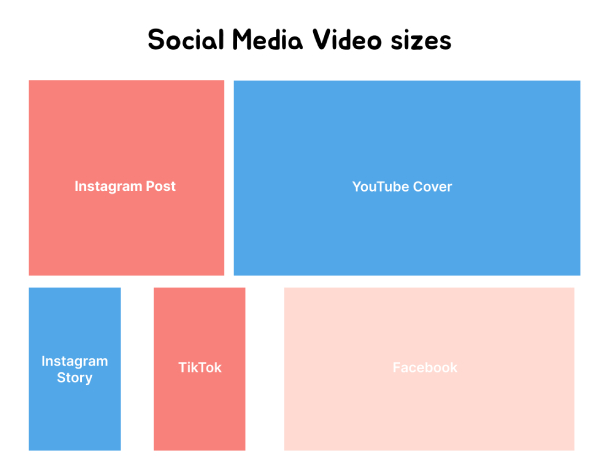
パート 2. プレミアでアスペクト比を変更するためのステップバイステップ ガイド
Premiere Pro で新しいシーケンスのアスペクト比を設定する方法
ステップ 1Premiere Pro を起動し、新しいプロジェクトを作成するか、既存のプロジェクトを開きます。 これを行うには、「新規プロジェクト」ボタンまたは「プロジェクトを開く」ボタンをクリックします。
ステップ 2次に、[ファイル] > [新規] > [シーケンス] に移動するか、 を押して新しいシーケンスを作成します。 CTRL + N キーボード上で。 次に、シーケンスパラメータの設定を開始します。 フレームサイズ、ピクセルアスペクト比、 などがあります。
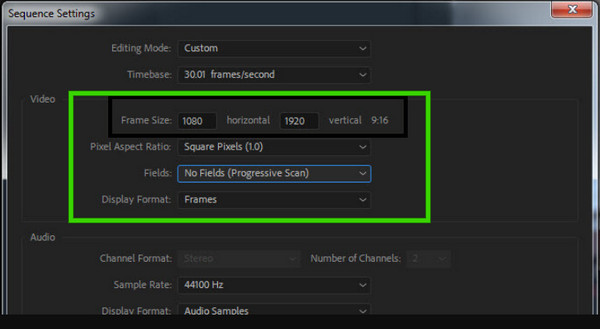
ステップ 3その後、再度アクセスしてください File タブ メニューをクリックし、今回は インポート ボタンをクリックしてビデオを取り込みます。その後、たとえば不一致のアラートがある場合は、 MOVとMP3を変換する ただし、異なる解像度のビデオを追加するには、 シーケンス設定の変更 ポップアップ ウィンドウの ボタンをクリックして、タイムベースなどのパラメータが映像と一致するようにします。
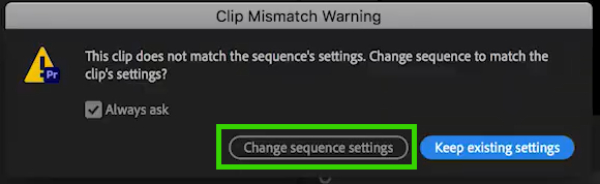
Premiere Pro で既存のシーケンスのアスペクト比を調整する方法に関する役立つテクニックもあります。
パン&スキャン(クロップ)によるアスペクト比の調整
ステップ 1プログラムシーケンスウィンドウでシーケンス設定をクリックします。
ステップ 21080x1920 を新しい 1920x1080 に調整します。
ステップ 3その後、ビデオをクリックしてポインターの付いた青いボックスを確認し、ドラッグして画面全体に表示される画像を調整します。
ステップ 4ここで、モーション エフェクトとキーフレームを追加してビデオをパンし、ビデオにさらに詳細を含めることができます。 ただし、Adobe Premiere でビデオのアスペクト比をトリミングするときに、重要な詳細が損なわれないようにしてください。
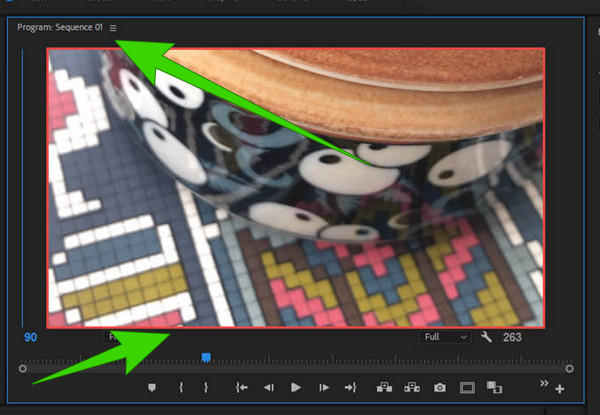
調整レイヤーによるアスペクト比の調整
ステップ 1同じ1920x1080のシーケンス設定で。 次に、編集したいビデオをビデオトラック 2 にドラッグします。
ステップ 2トラック 2 からビデオをコピーし、トラック 3 にドラッグします。
ステップ 3最初のトラックのビデオ ファイルをクリックしてぼかします。 すると、XNUMX つのビデオが重ねて表示されます。
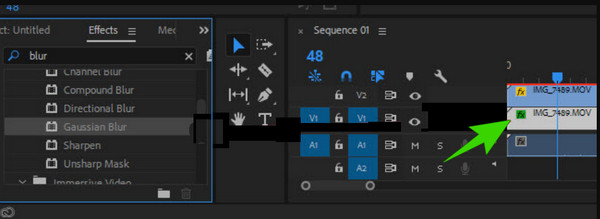
ヒント: ビデオ ソースをリソース ビンにインポートし、プロジェクトのタイムラインにドラッグします。 Premiere Pro では、シーケンス設定をソースビデオと一致させるかどうかを尋ねられます。 [はい] をクリックして、シーケンス設定がソースビデオと一致していることを確認します。
パート 3. Premiere Pro の代替案を使用してアスペクト比を変更する
Premiere Pro よりもはるかに簡単で便利なアスペクト比の変更方法が必要な場合は、次のことをご覧ください。 Tipardビデオコンバータ究極。 これは、基本的にビデオとオーディオ ファイルを編集および強化するための強力なツールと機能を提供するシンプルなビデオ編集プログラムです。 Premiere Pro とは異なり、Tipard Video Converter Ultimate は、初心者でも使いやすいすっきりとした快適なインターフェイスを提供します。 説得力のある証拠は、ビデオ コンプレッサー、エンハンサー、トリマー、マージャー、GIG メーカー、カラー コレクター、リバーサー、クロッパーなどの強力なツールがツールボックスに配置されており、その機能がどのように組織化された方法で表示されているかです。 ツールボックスのクロッパーとは別に、コンバーター メニューの追加のプリセットを使用してビデオのアスペクト比を変更することもできます。ちなみに、これにより、多数のビデオを 60 倍の高速レートで変換できます。
さらに、アスペクト比エディターまたはクロッパーを使用すると、詳細を自動および手動で調整できます。 実際、トリミング ボックスをドラッグすることも、必要な小節を数値で入力することもできます。 アスペクト比の選択では、提供されるさまざまな比率の中から自由に選択できます。 これらの詳細を踏まえて、以下の手順でそれがどのように機能するかを示します。
Premiere Pro の代替でビデオ (4K) アスペクト比を変更する方法
ステップ 1コンピュータに新しくインストールされた Tipard Video Converter Ultimate を起動します。 次に、 ツールボックス を選択して ビデオクロッパー ツール。
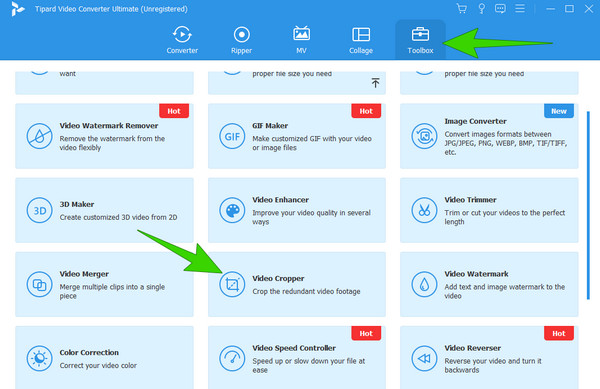
ステップ 2クリックしたら、 をクリックして編集するビデオのインポートを開始します。 プラス 次のウィンドウからボタンをクリックします。
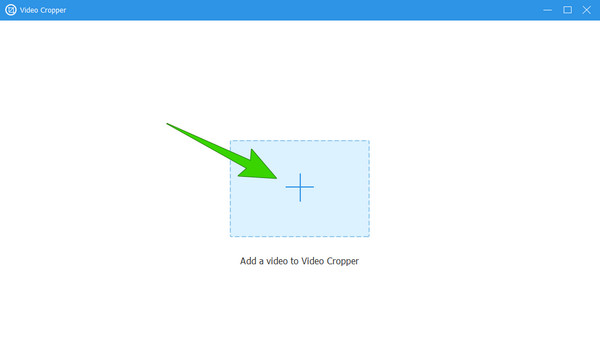
ステップ 3ビデオを配置したら、希望のアスペクト比の設定を開始します。 下の画像を見るだけで、調整方法がすでにわかります。
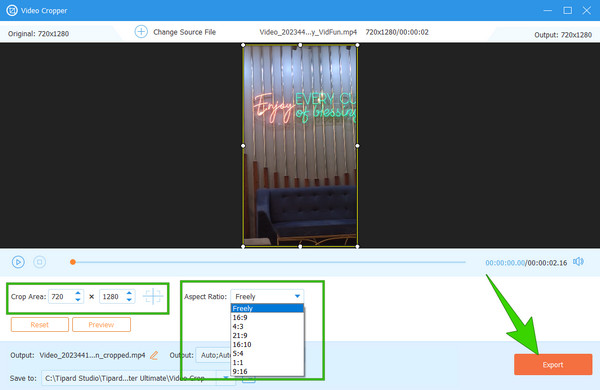
ステップ 4完了したら、 輸出 ボタンをクリックして出力を保存します。
ヒント: ここのコンバーターは、ビデオのフレーム サイズを変更するだけでなく、ユーザーがフレーム サイズを拡大したり、フレーム サイズを変更したりできるようにします。 Windows 上のビデオ ファイル サイズを小さくする そしてMac。
パート 4. アスペクト比とプレミアに関するよくある質問
Premiere Pro でフレーム サイズを 1920x1080 に変更するにはどうすればよいですか?
Premiere Pro のフレーム サイズを 1920x1080 に変更するには、新しいシーケンスを作成する必要があります。 シーケンス設定の編集モードに到達すると、フレーム レート セクションが表示されます。
3:2 と 16:9 のアスペクト比の違いは何ですか?
これらは主にサイズが異なり、16:9 のアスペクト比はより広い画面を提供します。
ビデオ編集のアスペクト比はどれくらいですか?
アスペクト比とは、ビデオの画面またはフレームの高さと幅の比例関係を指します。
Twitter ではどのアスペクト比を使用すればよいですか?
Twitter 用のビデオの最も推奨されるアスペクト比は 16:9 です。
ビデオのサイズとアスペクト比は同じですか?
この XNUMX つは相関関係にありますが、それでも同じではありません。 寸法はビデオの実際のサイズ (ピクセル単位) であり、アスペクト比はビデオの高さと重さです。
まとめ
これで、Premiere Pro でアスペクト比を変更するためのさまざまな包括的なチュートリアルが完成しました。 このプログラムには多くのオプションがありますが、すべてのタイプのユーザーに適合するとは限りません。 このため、最適な代替手段を利用できます。 Tipardビデオコンバータ究極.







